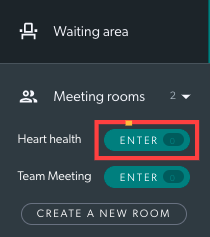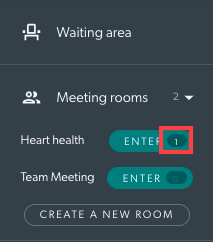Videohívás tárgyalótermek használata
Vegyen részt online találkozókon a csapatával és a meghívott vendégekkel
A Videohívás tárgyalótermei lehetővé teszik, hogy találkozzon kollégáival és meghívott vendégeivel. Ezek különböznek a pácienseivel folytatott Videohívás-konzultációktól, amelyekre a klinika váróterében kerül sor. Egyszerre több hívó is könnyedén hozzáférhet egy tárgyalóteremhez – egy videohívás tárgyalójában maximum 6 résztvevő lehet. Ha Ön a klinika csapatának tagja, bármikor hozzáférhet a rendelkezésre álló tárgyalótermekhez, találkozhat bejelentkezett csapattagokkal, és vendégeket is meghívhat az értekezletre (a meghívott vendégeket egy csapatnak be kell fogadnia a tárgyalóterembe tag). Előfordulhat, hogy meghívást kap egy találkozóra egy olyan klinikán, amelynek nem tagja, ebben az esetben meghívást kap.
Találkozón való részvétel
Bármikor megbeszélést szervezhet a klinikája tárgyalótermében a csapat többi tagjával, és meghívhat olyan vendégeket, akik nem tagjai a klinikájának. Meghívást is kaphat egy találkozóra.
Kérjük, kattintson az alábbi címekre a részletes információk megtekintéséhez:
Klinikai csapattag: lépjen be egy tárgyalóterembe, és hívjon meg vendégeket
|
1. Kattintson a Tárgyalótermek jobb oldalán található nyílra, hogy megtekinthesse a klinikája tárgyalótermeinek legördülő listáját. Kattintson az Enter gombra a kívánt tárgyalóterembe való belépéshez. Kérjük, vegye figyelembe:
Ha egy tárgyalóteremben már vannak lakók, akkor az adott helyiséghez tartozó Enter gomb jobb oldalán egy szám jelenik meg. Ez jelzi, ha már folyamatban van egy értekezlet, és esetleg másik tárgyalótermet kell használnia – ha nincs senki a szobában, a szám 0 lesz.
Továbbá, ha egy vendég meghívást kapott egy megbeszélésre, rákattintott a hivatkozásra, és arra vár, hogy beengedjék a tárgyalóterembe, az Enter melletti kör narancssárgára változik.
|
Tárgyalóterem 1 résztvevővel
|
|
2. Belép a tárgyalóterembe, és látni fogja a képét a hívás képernyőjén.
Ön és a tárgyalóterem hozzáféréssel rendelkező bejelentkezett csapattagok bármikor meghívás nélkül beléphetnek a tárgyalóba, és levezényelhetik az értekezletet. |
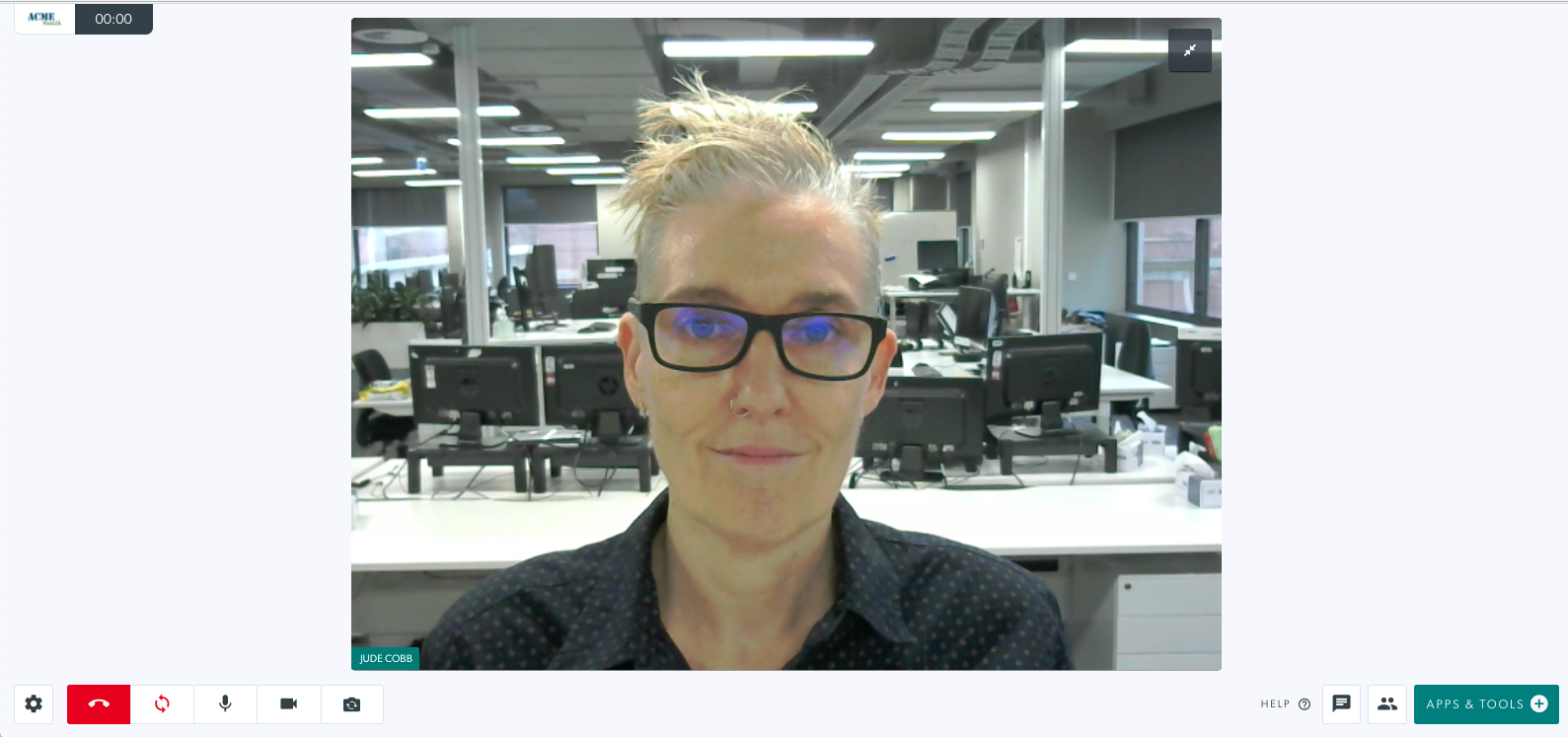 |
|
3. Ha olyan személyt szeretne meghívni, aki nem csapattag a klinikán, kattintson a Call Manager elemre az alsó RHS ikonokban.
Amikor a meghívott személyek megérkeznek, a Híváskezelőben a Várakozás vagy a Tartás alatt láthatók, és be tudja fogadni őket a tárgyalóterembe. |
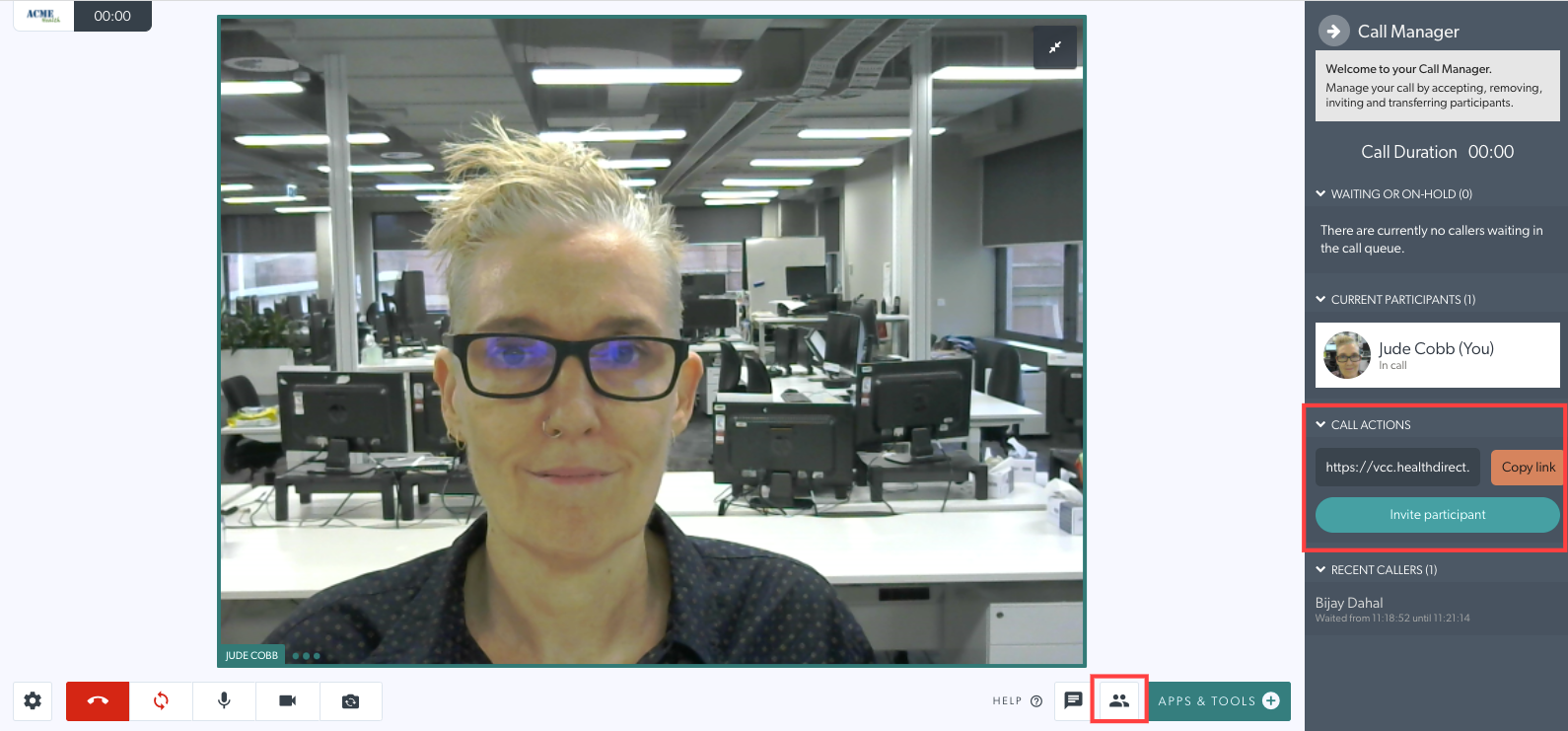 |
Kedvenc tárgyalóterem
Kattintson a csillag gombra a rendelőjében rendelkezésre álló tárgyalótermek mellett, hogy kedvencként adjon hozzá minden gyakran használt tárgyalót. Ez megjeleníti a kedvenc tárgyalótermeket a várótér LHS részében anélkül, hogy a tárgyalóterem legördülő menüjét kellene használnia a hozzáféréshez, és a kedvencek a lista elejére kerülnek a tárgyalóterem legördülő menüjében. Tárgyalóterem hozzáadása a kedvencekhez:
| 1. A Várakozási terület irányítópultján kattintson a Tárgyalótermek elemre az LHS oszlopban. Ez megjeleníti a klinikán elérhető tárgyalótermek listáját. | 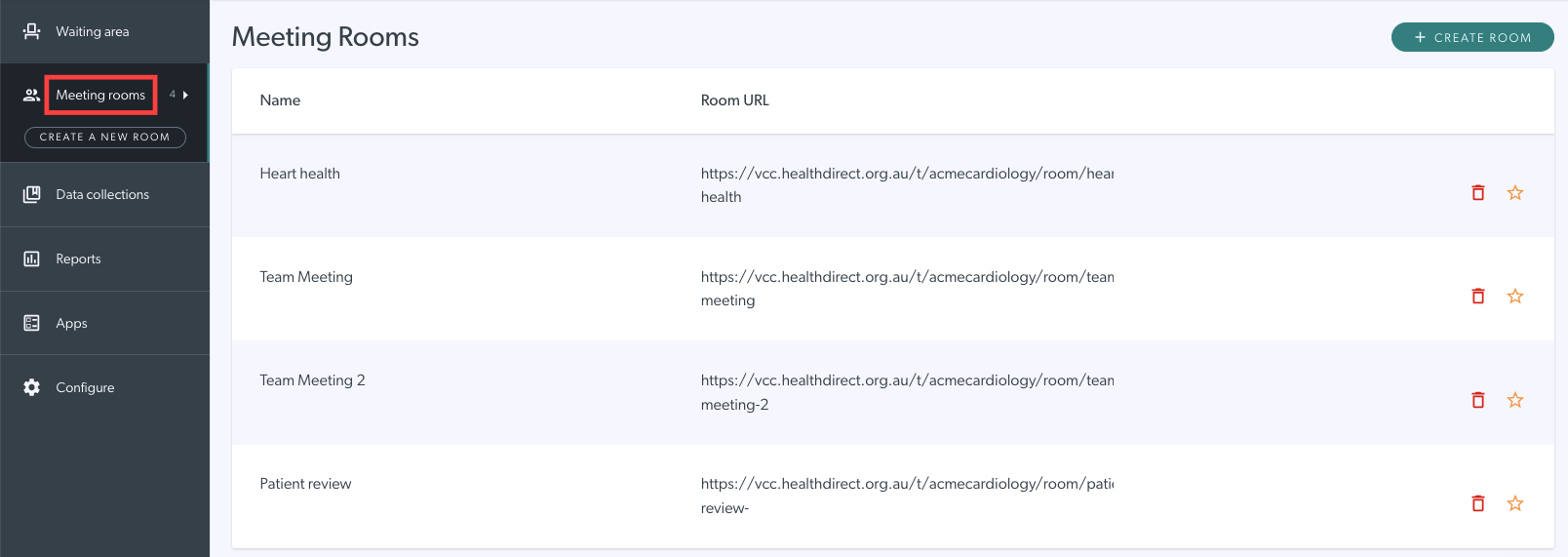 |
| 2. Válassza ki azt a tárgyalót, amelyet kedvencként szeretne hozzáadni, és kattintson a tárgyalóterem jobb oldalán található csillagra . Ebben a példában a Szívegészségügy a kedvencek közé került, és a lista elejére kerül. |
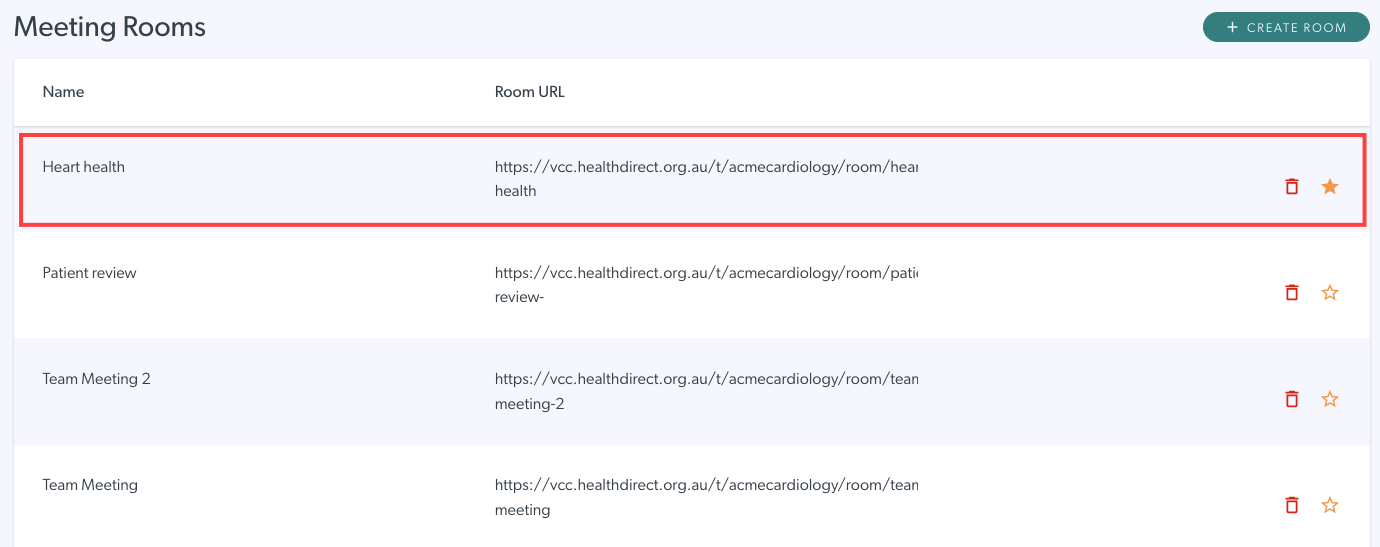 |
| 3. A kedvencként hozzáadott tárgyalók az LHS oszlopban jelennek meg anélkül, hogy a nyílra kellene kattintani a tárgyalótermek listájának megjelenítéséhez. | 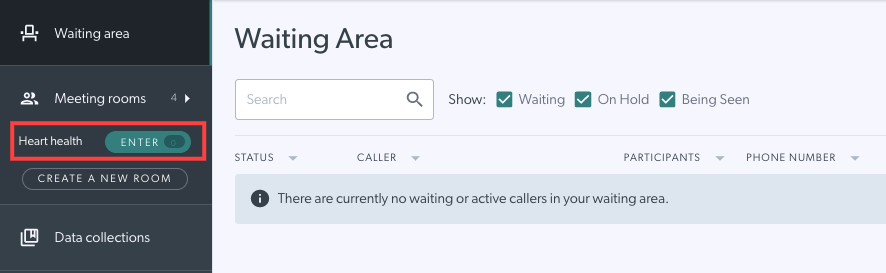 |
Vendégként részt venni egy találkozón
| 1. Ha e-mailben kapott meghívót egy értekezletre, egyszerűen kattintson a Hívás indítása gombra az e-mailben. Ha nem kapott e-mailes meghívót, de az értekezletet tartó klinikán csapattag vagy, bejelentkezhet Videó összes fiókjába, navigálhat arra a klinikára, ahol az értekezlet zajlik, és bármelyik helyen beléphet a tárgyalóterembe. idő. Felhívjuk figyelmét, hogy fiókjához tárgyalótermi engedélyre van szüksége (ha még nem rendelkezik ezzel, a klinika rendszergazdája megszervezheti ezt). |
 |
| 2. Engedélyezni kell kamerája és mikrofonja használatát ezen a megbeszélésen. Kattintson az Engedélyezés gombra a folytatáshoz a képernyő bal felső sarkában, amikor a rendszer kéri. Ha nem látja az Engedélyezés gombot, előfordulhat, hogy letiltotta a kamerát vagy a mikrofont a böngészőben. Kattintson ide további információért. |
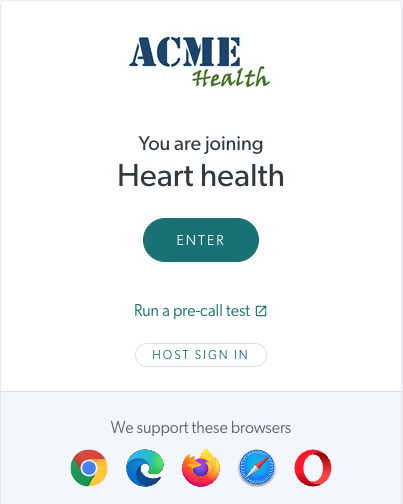 |
|
3. Következő meg kell adnia a következőket:
Ha már rendelkezik videohívás-fiókkal, az oldal alján található Bejelentkezés gombbal jelentkezhet be. |
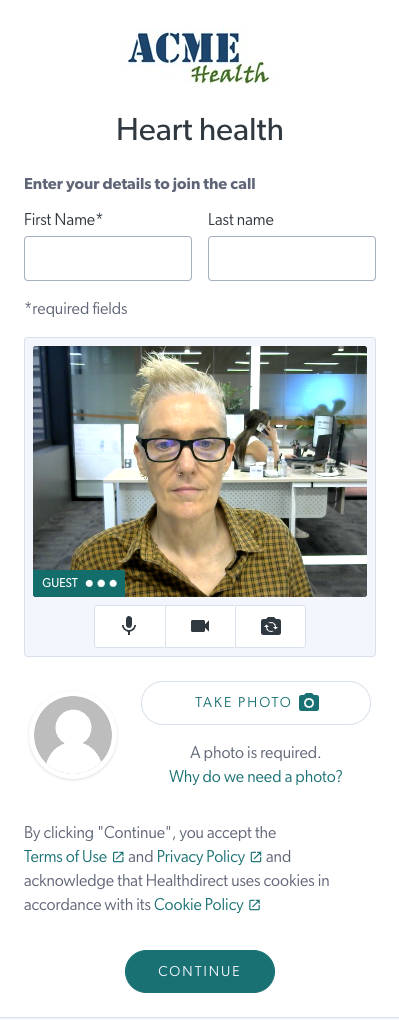 |
| Az adatok megadása és a fénykép elkészítése után (ha szükséges), kattintson a Folytatás gombra a folytatáshoz |
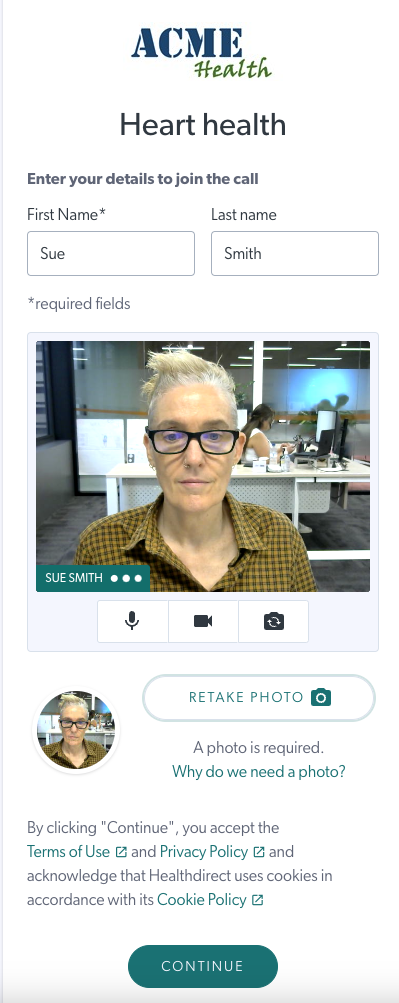 |
| 4. Vendégként egy hívási sorba kerül mindaddig, amíg a találkozót kezdeményező személy el nem fogadja a hívásba. Igény szerint saját maga módosíthatja a hívási sor zenéjét. |
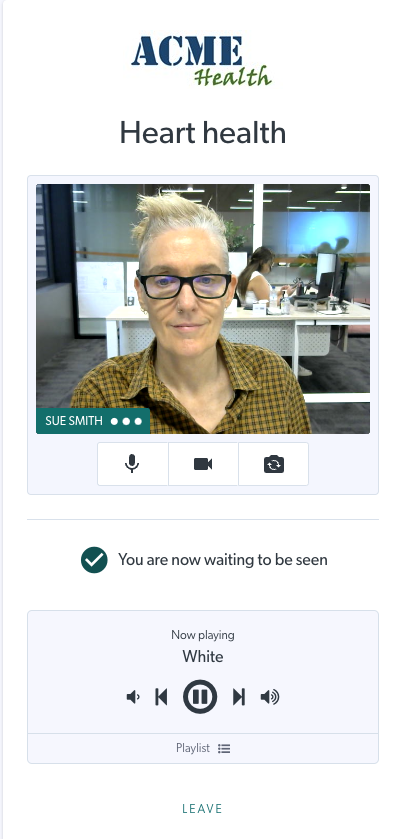 |
| 5. Miután elfogadták a tárgyalóterembe, megkezdődik a videohívási értekezlet. |
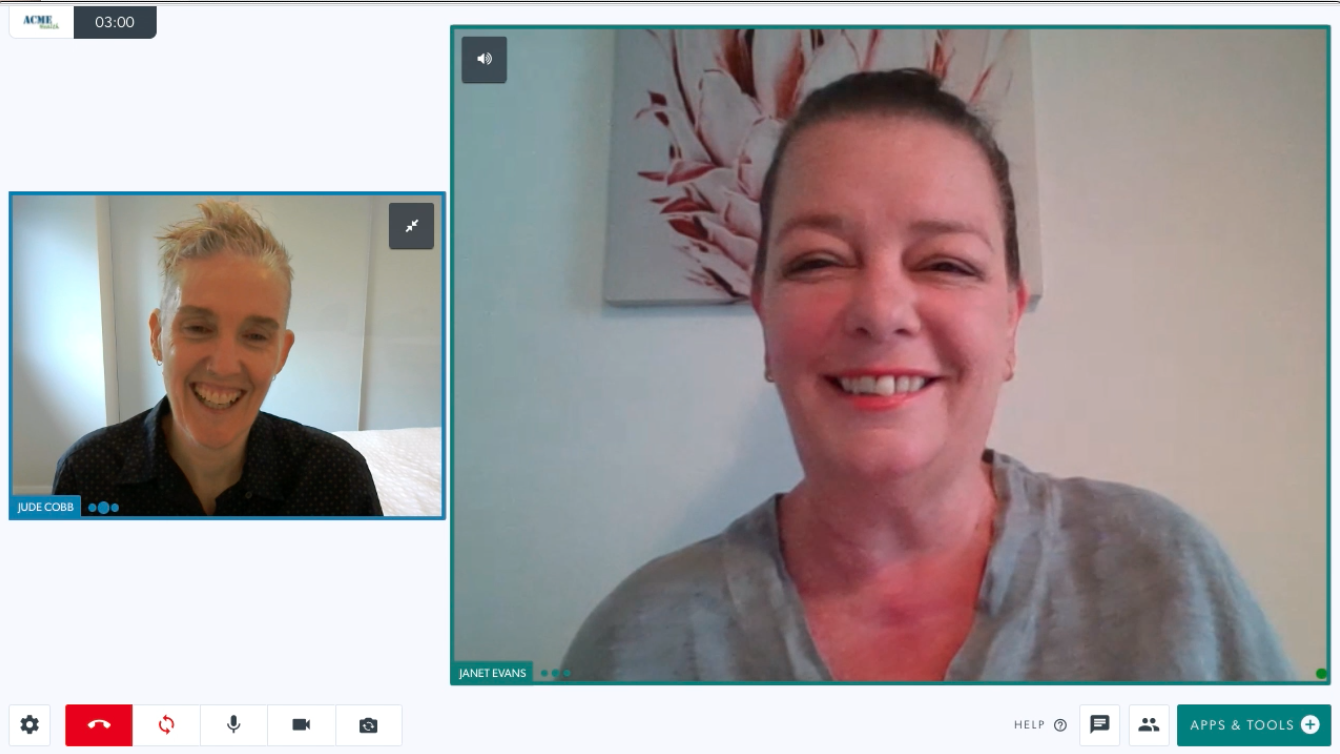 |
Kattintson a Tárgyaló nevére, és küldjön meghívót e-mailben
| Kattintson annak a tárgyalóteremnek a nevére, amelybe szeretne meghívni valakit. Megjelenik a tárgyalóterembe való belépés, a meghívó küldése és a megosztás lehetősége. Kattintson a Meghívó küldése gombra |
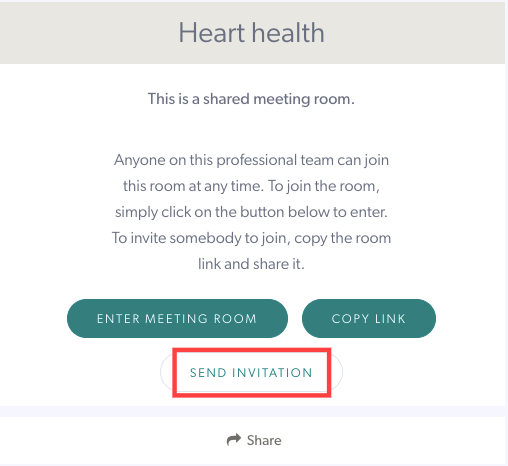 |
| Ezt a képernyőt fogja látni. Adja hozzá a személy e-mail címét, és szükség szerint szerkesztheti a címet és az üzenet szövegét. Ha meghívósablonokat konfiguráltak a Klinika Tárgyalótermeihez , küldés előtt válassza ki a kívánt sablont. Kattintson ide további információért. Ebben a példában nem meghatározott időre küldünk meghívót, tehát ez azt feltételezi, hogy amint megkapják, bejönnek. Kattintson a Küldés gombra a meghívó elküldéséhez. Amikor a meghívottak megérkeznek, a Híváskezelő segítségével be kell fogadnia őket a szobába, és kezdődhet az értekezlet. |
 |
| Ha ütemezett időpontra szeretné elküldeni az értekezlet-meghívót, kattintson az Igen lehetőségre a „Küldjön egy meghívót egy adott időpontra” részben. Ez a példában látható ütemezési beállításokat jeleníti meg. Válassza ki a dátumot, időt és időtartamot , majd kattintson a Küldés gombra. Amikor a meghívottak megérkeznek, be kell fogadnia őket a terembe, és kezdődhet a találkozó. |
 |
Kattintson a tárgyaló nevére, és válassza a Megosztás lehetőséget a további lehetőségekért
| Kattintson a Tárgyaló nevére, majd kattintson a Megosztás gombra | 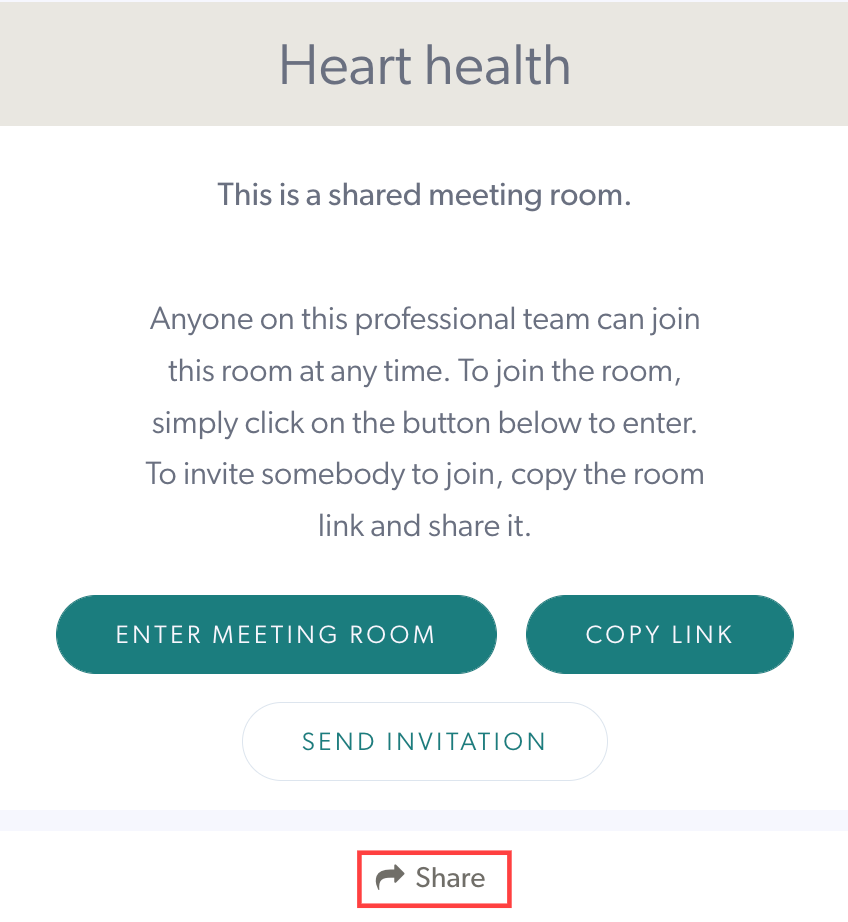 |
|
Különféle lehetőségeket fog látni valakinek a tárgyalóterembe való meghívására.
|
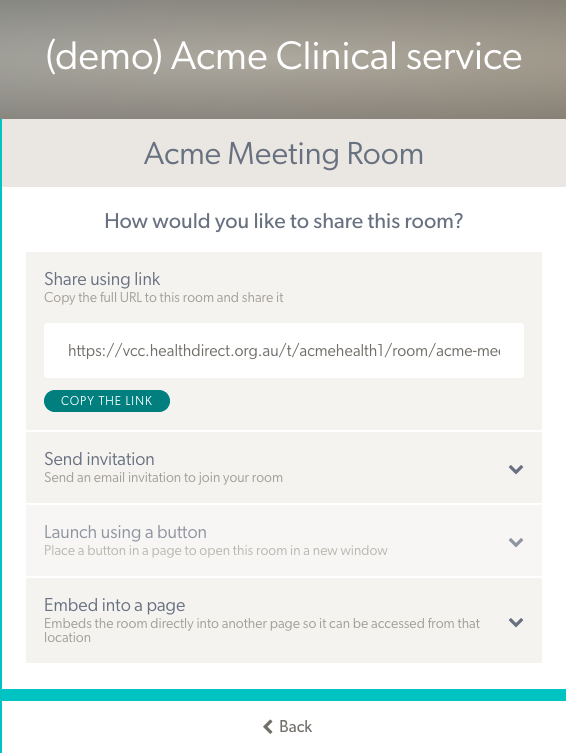 |
|
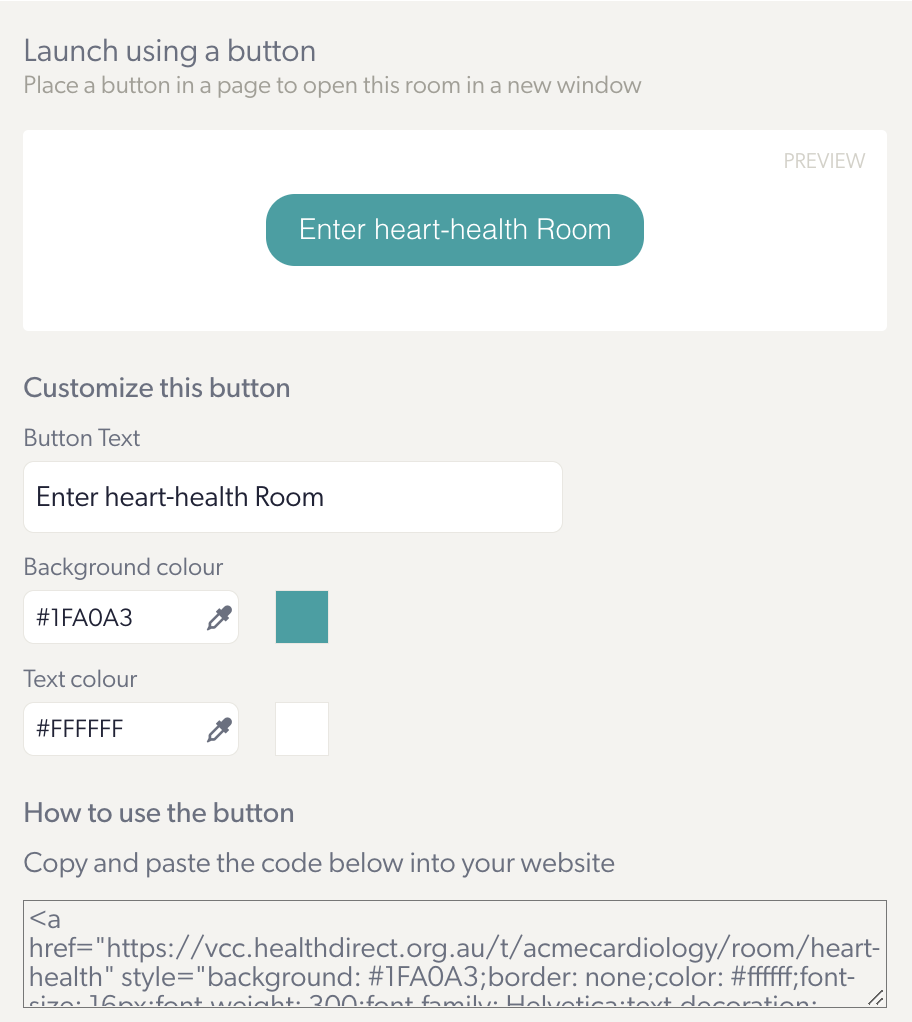 |
|
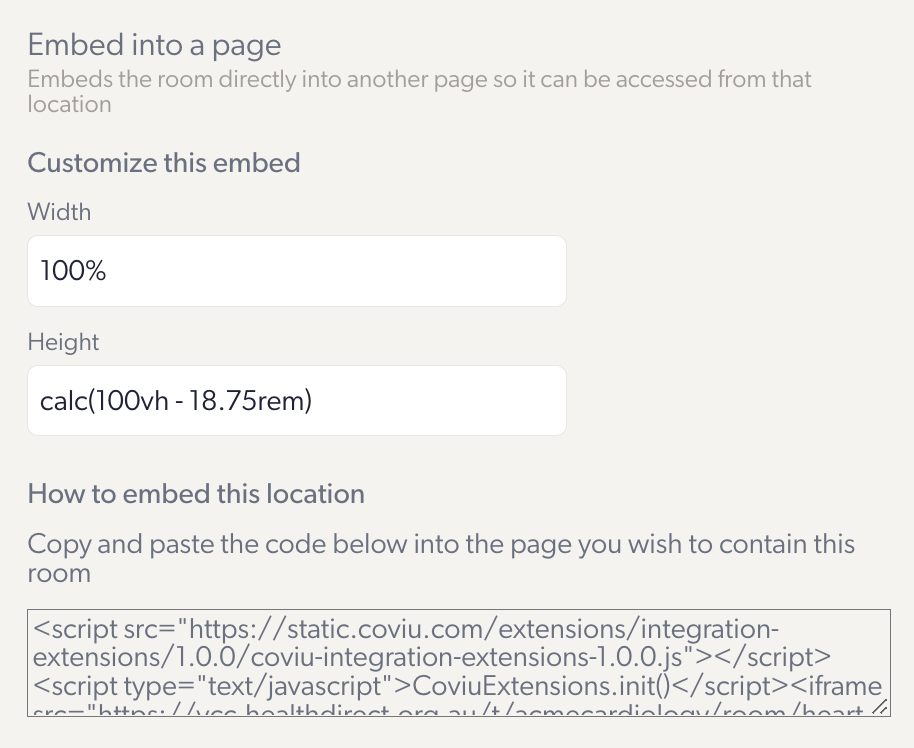 |
Tárgyaló hívás képernyő
Miután beállította a videohívási értekezletet, és meghívta a szükséges vendégeket, beléphet a kijelölt tárgyalóterembe, és találkozhat a többi résztvevővel. Ne feledje, ha meghívott résztvevőket vendégként, be kell engednie őket, mert a hívási sorba kerülnek. A tárgyalóterem hívásképernyője hasonló ahhoz a képernyőhöz, amelyen a videokonzultációt folytatja, de van néhány különbség, amelyet meg kell jegyezni.
Megjegyzés: Egy tárgyalótermi videohívásban legfeljebb 6 résztvevő vehet részt
| A tárgyalóterem hívásképernyője hasonló funkciókkal rendelkezik, mint a konzultációs képernyő (amikor egy várakozó területről csatlakozik egy híváshoz), beleértve a Híváskezelőt és az Alkalmazásokat és eszközöket. |
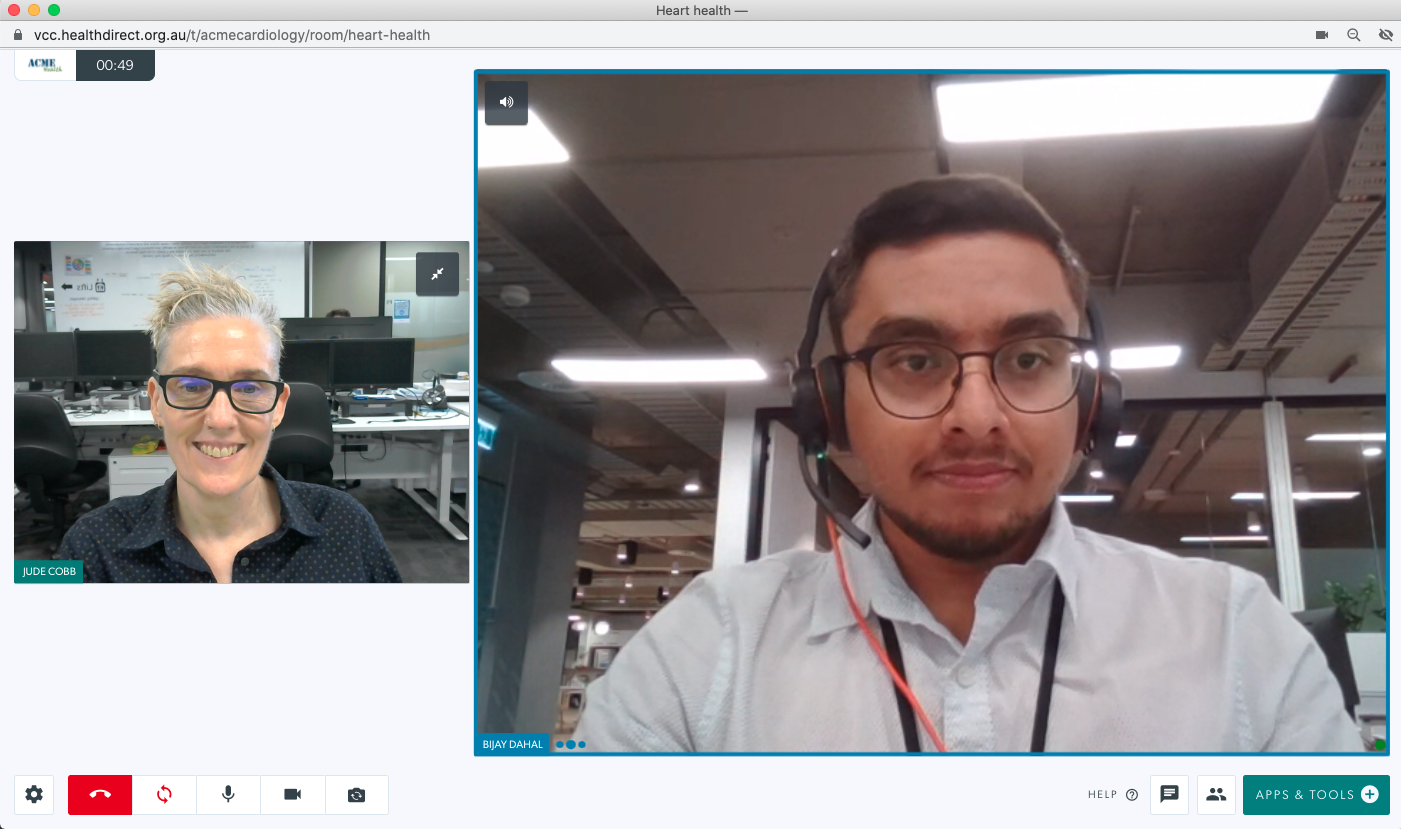 |
| Kattintson a jobb alsó sarokban található C all Manager ikonra a Call Manager fiók megnyitásához. Innen fogadhat vendégeket az értekezletbe, ha a Várakozás a csatlakozásra alatt várakoznak. Ha szükséges, új résztvevőket is meghívhat az értekezletre, és kimásolhatja a hivatkozást. Megjegyzés: A tárgyalóterem híváskezelője a konzultációs képernyő verziójától eltérő opciókkal rendelkezik. |
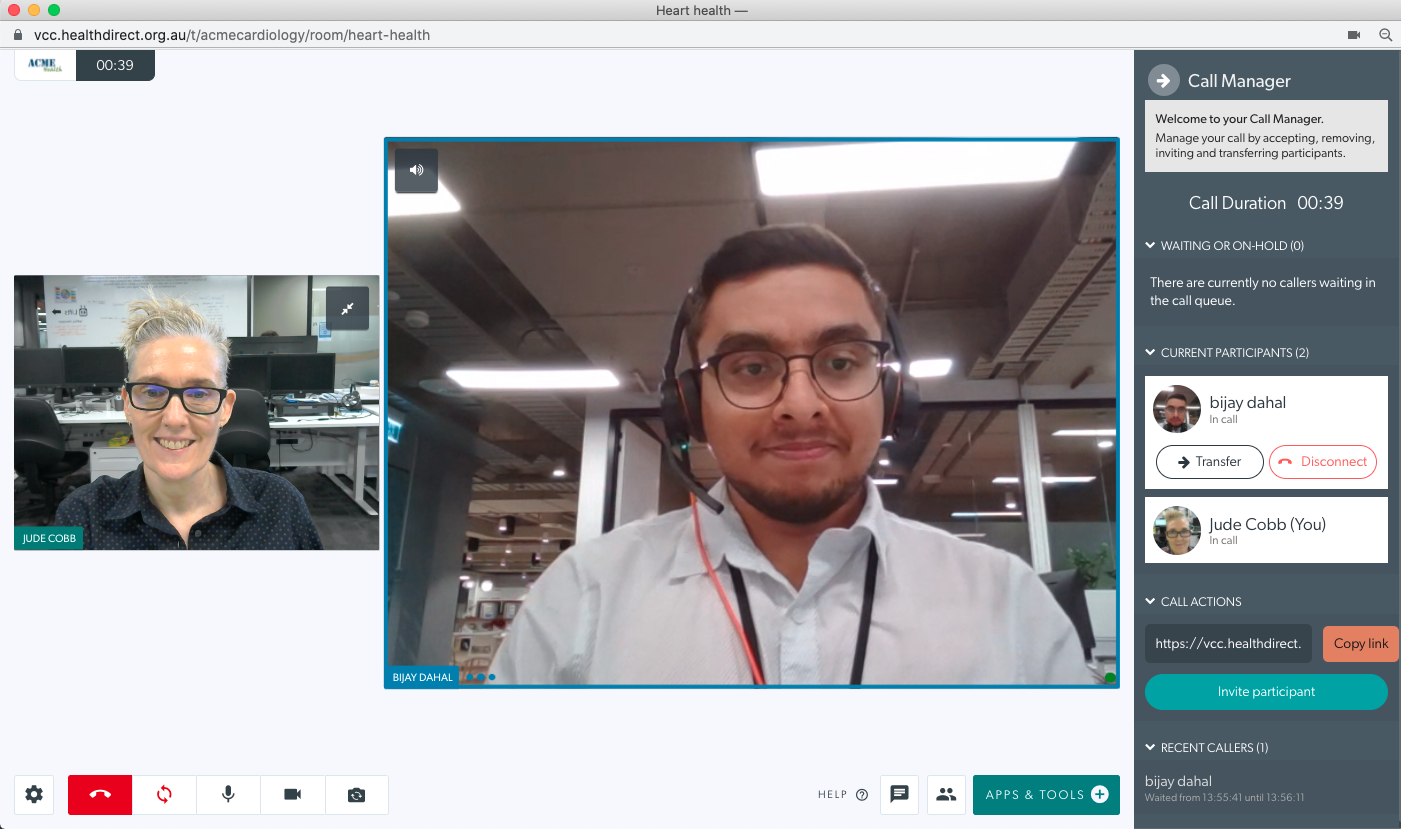 |